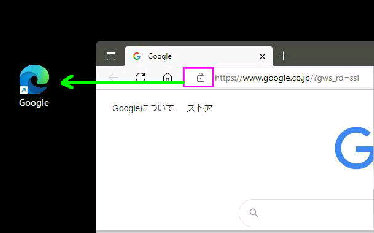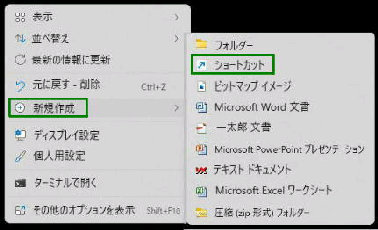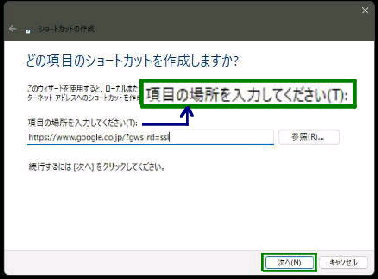デスクトップに Microsoft Edge で閲覧
中の Webページのショートカットを作成
することができます。
● Edge/デスクトップに Webページのショートカットを作成
閲覧中の Webページのアドレスバー
の右クリックメニューから 「コピー」 を
選択します。
Microsoft Edge を最大化表示している
場合は画面右上の 「元に戻す (縮小)」
ボタンを押してください。
「ショートカットの作成」
「どの項目のショートカットを作成します
か?」 画面が表示されます。
「項目の場所を入力してください」 の
入力欄を右クリックして 「貼り付け」 を
選択してください。
デスクトップの、何もない箇所の
右クリックメニューで、「新規作成」 →
「ショートカット」 を選択してください。
アドレスバー左の 「サイト情報の表示」
アイコン を、デスクトップに ドラッグ &
ドロップするだけで OK です。
コピーした URL が入力されるので確認
して、「次へ」 ボタンを押します。
《 Windows 11 バージョン21H2 画面 》
《ドラッグ & ドロップで作成》
《ショートカット作成メニュー》
「ショートカットの名前を付けてください。」
が表示されるので、任意の名前を入力
して 「完了」 ボタンを押します。